- यदि आप दैनिक आधार पर महत्वपूर्ण डेटा को संभालते हैं, तो अपनी फ़ाइलों का बैकअप लेना न केवल स्वस्थ अभ्यास की सिफारिश है, बल्कि एक आवश्यकता भी है।
- उन्नत उपयोगकर्ताओं, जैसे कि नेटवर्क व्यवस्थापकों को, केवल स्थानीय बैकअप सॉफ़्टवेयर समाधानों से अधिक की आवश्यकता हो सकती है, जैसे सर्वर के लिए बैकअप प्रोग्राम।
- इसके अलावा, यदि आपने समय पर बैकअप नहीं बनाया है और आप अपनी फ़ाइलों को पुनः प्राप्त करना चाहते हैं, तो डेटा रिकवरी सॉफ़्टवेयर का उपयोग करने पर विचार करें।
![विंडोज 10 के लिए 5 सर्वश्रेष्ठ बैकअप सॉफ्टवेयर [2021 गाइड]](/f/2aa7b6c8a4b65966ad306485b49b64b8.jpg)
एक्सडाउनलोड फ़ाइल पर क्लिक करके स्थापित करें
यह सॉफ़्टवेयर सामान्य कंप्यूटर त्रुटियों की मरम्मत करेगा, आपको फ़ाइल हानि, मैलवेयर, हार्डवेयर विफलता से बचाएगा और अधिकतम प्रदर्शन के लिए आपके पीसी को अनुकूलित करेगा। पीसी की समस्याओं को ठीक करें और 3 आसान चरणों में अभी वायरस निकालें:
- रेस्टोरो पीसी रिपेयर टूल डाउनलोड करें जो पेटेंट तकनीकों के साथ आता है (पेटेंट उपलब्ध यहां).
- क्लिक स्कैन शुरू करें Windows समस्याएँ ढूँढ़ने के लिए जो PC समस्याओं का कारण हो सकती हैं।
- क्लिक सभी की मरम्मत आपके कंप्यूटर की सुरक्षा और प्रदर्शन को प्रभावित करने वाली समस्याओं को ठीक करने के लिए
- रेस्टोरो द्वारा डाउनलोड किया गया है 0 इस महीने पाठकों।
कोई फर्क नहीं पड़ता कि यह कितना उन्नत है, तकनीक संभावित रूप से एक बुरा मोड़ ले सकती है और आप अपनी फाइलों को खोने से एक कदम दूर हो सकते हैं।
उदाहरण के लिए, हार्ड ड्राइव क्रैश होने के लिए कुख्यात हैं और आज के रैंसमवेयर कंप्यूटर की सामग्री को दुर्गम बना सकते हैं।
डिजिटल सामग्री व्यवसाय के लिए और वीडियो, फोटो सहित व्यक्तिगत संपत्तियों के लिए भी महत्वपूर्ण हो रही है, और संगीत, यह स्पष्ट है कि बैकअप सॉफ़्टवेयर के साथ हर चीज़ की सुरक्षा करना. से अधिक महत्वपूर्ण हो गया है कभी।
मुझे बैकअप सॉफ़्टवेयर का उपयोग क्यों करना चाहिए?
ऐसे कई कारण हैं जिनकी वजह से आपको बैकअप सॉफ़्टवेयर का उपयोग करने की आवश्यकता होती है। आपका डिवाइस चोरी हो सकता है, आपकी हार्ड ड्राइव अप्रत्याशित रूप से क्रैश हो सकती है, या आप मैलवेयर के शिकार हो सकते हैं।
यदि आप अपने सभी डेटा को खोने का जोखिम नहीं उठाना चाहते हैं, तो बैकअप सॉफ़्टवेयर का उपयोग करने पर विचार करें, अधिमानतः क्लाउड-आधारित सॉफ़्टवेयर, क्योंकि वे भौतिक बैकअप डिवाइस की तुलना में अधिक सुरक्षित विकल्प हैं।
बाहरी हार्ड ड्राइव पर सब कुछ सहेजना चुनना आपकी जानकारी की सुरक्षा के लिए पर्याप्त नहीं है। जैसे-जैसे भौतिक भंडारण उपकरण चलते हैं, वे मानवीय त्रुटियों या वायरस के कारण आपके पीसी की तरह आसानी से टूट सकते हैं।
और यद्यपि कोई भी वास्तव में अपने कंप्यूटर के सिस्टम, दस्तावेज़ों और मीडिया फ़ाइलों का बैकअप लेने का आनंद नहीं लेता है, ऐसा करने से निश्चित रूप से आपको बहुत दर्द से बचा जा सकता है।
आजकल बहुत सारे बैकअप प्रोग्राम हैं जो काम करते समय पृष्ठभूमि में आपकी सारी जानकारी को स्वचालित रूप से कॉपी करने में आपकी मदद कर सकते हैं।

इसलिए, चाहे आप कोई व्यवसाय चला रहे हों या आप केवल एक व्यक्तिगत पीसी उपयोगकर्ता हों, अपने सभी दस्तावेज़ों और डेटा के लिए किसी न किसी रूप में बैकअप का उपयोग करना महत्वपूर्ण है।
ये पांच ऐप आपके लिए आपके सिस्टम की देखभाल कर सकते हैं, इसलिए आपको अपनी सारी जानकारी फिर से खोने के बारे में चिंता करने की ज़रूरत नहीं होगी।
विंडोज 11 के लिए सबसे अच्छा बैकअप सॉफ्टवेयर कौन सा है?

Acronis घरेलू उपयोगकर्ताओं के लिए सबसे अच्छा उपयोगकर्ता के अनुकूल और फीचर-पैक बैकअप प्रोग्राम प्रदान करता है।
इसका समाधान, साइबर प्रोटेक्ट होम ऑफिस सेवा जिसे पहले ट्रू इमेज के नाम से जाना जाता था, आपदाओं से अंतिम सुरक्षा के लिए पूर्ण डिस्क-छवि प्रतियां बनाने में सक्षम है।
Acronis True Image बैकअप, डिस्क-क्लोनिंग, रेस्क्यू-डिस्क निर्माण, और कई अन्य सिस्टम उपयोगिताओं और डिस्क टूल को जोड़ती है।
यह प्रोग्राम मोबाइल बैकअप और फेसबुक सहित बैकअप सॉफ्टवेयर में कुछ अनूठी क्षमताएं लाता है।
यह सबसे सुलभ इंटरफ़ेस के साथ आता है, और दूसरी ओर, यह विशेषज्ञों को वास्तव में कुछ विस्तृत बैकअप विकल्पों में खुदाई करने की अनुमति देता है।
इस समाधान के लिए सीखने की अवस्था बहुत कठिन है क्योंकि इंटरफ़ेस आधुनिक, मैत्रीपूर्ण है, और सीधा और सब कुछ एक क्लिक दूर है।
यह प्रोग्राम बड़ी फ़ाइलों को संग्रहीत करने और उनका विश्लेषण करने के लिए एक टूल के साथ आता है और आप इसे इंटरफ़ेस पर इसके समर्पित बटन से एक्सेस कर सकते हैं।
इसके अलावा, आपके बैकअप को पासवर्ड से एन्क्रिप्ट करने का एक विकल्प है ताकि आप सुनिश्चित हो सकें कि केवल आपके पास उस बैकअप तक पहुंच है।
इसकी जाँच करें सर्वोत्तम पटल अपने सिस्टम की सुरक्षा के लिए:
- डिफ़ॉल्ट रूप से, यह साधन आपके बैकअप के स्रोत के रूप में संपूर्ण पीसी का चयन करता है
- आप निर्दिष्ट ड्राइव्स, फाइल्स, पार्टीशन्स या फोल्डर्स में बदलने में सक्षम होंगे
- चयनित बैकअप के लिए आवश्यक स्थान का अनुमान प्राप्त करें
- आपके पास अपने बैकअप को पासवर्ड से एन्क्रिप्ट करने का विकल्प भी है
- बैकअप पूरा होने के बाद, आपको दो विकल्प मिलते हैं, पीसी पुनर्प्राप्त करें और फ़ाइलें पुनर्प्राप्त करें

एक्रोनिस साइबर प्रोटेक्ट होम ऑफिस
एक मित्रवत और तेज़ टूल के साथ अपने सिस्टम का सुरक्षित रूप से बैकअप लें और अपने डेटा को पासवर्ड से सुरक्षित करें।

पैरागॉन बैकअप और रिकवरी उन्नत एक उपभोक्ता के अनुकूल है साधन, और यह आपको सबसे सामान्य बैकअप परिदृश्यों के माध्यम से ले जाने के लिए विज़ार्ड्स के साथ आता है।
ध्यान दें कि कंपनी इसे आक्रामक रूप से अपडेट करती है इसलिए अब यह अपने उन्नत संस्करण पर पहुंच गई है जो विंडोज 11 का समर्थन करता है।
सॉफ्टवेयर उत्साही उपयोगकर्ताओं पर लक्षित अधिक उन्नत सुविधाओं के साथ आता है, और इनमें पैरागॉन का शामिल है आपके बैकअप के लिए शक्तिशाली डिस्क-प्रबंधन उपकरण और शेड्यूलिंग विकल्प: दैनिक, ऑन-डिमांड, साप्ताहिक और एक बैकअप।
यदि आप पूरे सिस्टम को पुनर्स्थापित करने का प्रयास करेंगे, तो सॉफ़्टवेयर आपको चेतावनी देगा कि बाहरी पुनर्प्राप्ति मीडिया के साथ ऐसा करना सबसे अच्छा है।
आप जानते हैं कि किसी भी बैकअप प्रक्रिया में समय लगता है लेकिन इस टूल से आप अनुमानित समय देख पाएंगे ताकि आप बीच में कुछ और कर सकें।
हालाँकि, सॉफ्टवेयर बहुत तेज़ है। यह लगभग 5 मिनट में 15 जीबी का बैकअप बना सकता है लेकिन यह आपके ड्राइव की गति पर भी निर्भर करता है।
पर एक नज़र डालें सर्वोत्तम पटल शामिल:
- साधन पिछले संस्करणों की तुलना में प्रयोज्य और प्रदर्शन में भारी सुधार के साथ आता है
- इसके इंटरफ़ेस को पूरी तरह से नया रूप दिया गया है, और अब यह पहले से कहीं अधिक आसान है
- इंटरफ़ेस तीन टैब के साथ आता है, होम, मेन और एक्स-व्यू
- बैकअप निर्माण के दौरान, आपको अनुमानित बैकअप समय मिलेगा
- बैकअप के लिए, पैरागॉन सभी के साथ एक वर्चुअल हार्ड ड्राइव बनाता है आंकड़े

पैरागॉन बैकअप और रिकवरी उन्नत
अपने बैकअप को शेड्यूल करें और कुछ ही क्लिक के साथ अपने डेटा को सुरक्षित करने के लिए एक सरल इंटरफ़ेस का आनंद लें।

तारकीय डेटा रिकवरी आपके कंप्यूटर की हार्ड ड्राइव या किसी अन्य बाहरी स्टोरेज डिवाइस से खोई या हटाई गई फ़ाइलों को पुनर्प्राप्त करना आसान बनाता है।
इस उपकरण की सबसे प्रभावी विशेषताओं में से एक फ़ाइल खोज है। विकल्प की जाँच करते समय यह आपको तार्किक ड्राइव पर नाम, प्रकार, लक्ष्य फ़ोल्डर, या लक्ष्य फ़ोल्डर द्वारा उन्हें खोजने की अनुमति देता है मिटाई गई फ़ाइलें / मौजूदा फ़ाइलें.
इसकी स्कैनिंग के दो स्तर हैं: तेज़ और संपूर्ण। यदि टूल को त्वरित स्कैन के बाद मांगी गई जानकारी नहीं मिल पाती है, तो यह स्वचालित रूप से डीप स्कैन मोड में चला जाता है।
विशेषज्ञ युक्ति: कुछ पीसी मुद्दों से निपटना मुश्किल है, खासकर जब दूषित रिपॉजिटरी या लापता विंडोज फाइलों की बात आती है। यदि आपको किसी त्रुटि को ठीक करने में समस्या आ रही है, तो आपका सिस्टम आंशिक रूप से टूट सकता है। हम रेस्टोरो को स्थापित करने की सलाह देते हैं, जो एक उपकरण है जो आपकी मशीन को स्कैन करेगा और पहचान करेगा कि गलती क्या है।
यहाँ क्लिक करें डाउनलोड करने और मरम्मत शुरू करने के लिए।
और इतना ही नहीं, यह CF कार्ड, फ्लैशकार्ड, एसडी कार्ड (मिनी एसडी, माइक्रो एसडी, और एसडीएचसी), और मिनीडिस्क से डेटा रिकवरी कर सकता है।
जब तक हम इस विषय पर काम कर रहे हैं, तब तक आपके पास अपने फोटो या वीडियो कैमरा जैसे पोर्टेबल उपकरणों से डेटा पुनर्प्राप्त करने की संभावना है, जब तक कि डेटा मेमोरी कार्ड में संग्रहीत है।
उपकरण 300 से अधिक फ़ाइल प्रकारों का समर्थन करता है, इसलिए रास्ते में कुछ अज्ञात डेटा के साथ इसे चुनौती देना कठिन है।
यदि आप शीर्ष पर एक चेरी चाहते हैं, तो जान लें कि स्टेलर डेटा रिकवरी ई-मेल रिकवरी भी करेगी, जो इस स्थिति में आने वाले किसी भी व्यक्ति के लिए एक अनमोल विशेषता है।
यहाँ इसके हैं सबसे महत्वपूर्ण विशेषताएं:
- हटाई गई फ़ाइलें पुनर्प्राप्त करें (मल्टीमीडिया फ़ाइलों सहित)
- 300 से अधिक फ़ाइल प्रकारों का समर्थन करता है
- पोर्टेबल उपकरणों से फ़ाइलें पुनर्प्राप्त करना (बशर्ते डेटा मेमोरी कार्ड पर संग्रहीत हो)
- क्षतिग्रस्त हार्ड ड्राइव से डेटा रिकवरी
- फाइलों की कस्टम छँटाई
- ई-मेल रिकवरी

तारकीय डेटा रिकवरी
यदि आपने बैकअप नहीं किया है और आपने फ़ाइलें खो दी हैं, तो यह टूल आपके डेटा को तेज़ और सुरक्षित रूप से वापस प्राप्त करेगा।

एओएमईआई बैकअपर बाजार में उपलब्ध सर्वोत्तम बैकअप सॉफ्टवेयर टूल में से एक है जिसका उद्देश्य आपकी महत्वपूर्ण फाइलों के साथ-साथ आपके ऑपरेटिंग सिस्टम की सुरक्षा करना है।
आपको पता होना चाहिए कि AOMEI अपनी सेवाओं और उत्पादों में लगातार सुधार कर रहा है, आपको प्रत्येक नए संस्करण के साथ अधिक उन्नत और अधिक प्रभावी सुविधाएँ प्रदान करता है।
गंतव्य के रूप में नेटवर्क ड्राइव को चुनना संभव है और साथ ही बैकअप स्रोत के रूप में NAS पर एकाधिक फ़ाइलों का चयन करना संभव है।
आप शेड्यूल किए गए कार्यों को करने के लिए स्लीप या वेक मोड से कंप्यूटर को फिर से शुरू कर सकते हैं और सिस्टम के उच्च रिज़ॉल्यूशन में होने पर USB-कनेक्टेड विंडो को ऑप्टिमाइज़ कर सकते हैं।
की गणना पद्धति को अनुकूलित करने का एक विकल्प भी है दौड़ना कंप्यूटर समय के साथ गणना समय को सिंक्रनाइज़ करने के लिए दिन में एक बार ऐप।
जैसा कि आप देख सकते हैं, समाधान अत्यधिक अनुकूलन योग्य है, और आप परिभाषित मापदंडों के अनुसार पुराने बैकअप को स्वचालित रूप से हटाने के लिए बैकअप योजना को अनुकूलित भी कर सकते हैं।
यह सब जटिल लगता है, लेकिन जब यह इंटरफ़ेस पर आता है, तो आप एक सरल और मैत्रीपूर्ण UI की खोज करेंगे जिसे आप सहज रूप से एक्सेस कर सकते हैं।
यहाँ इसके हैं सबसे महत्वपूर्ण विशेषताएं:
- बैकअप और पुनर्स्थापना प्रणाली, विभाजन, हार्ड ड्राइव, फ़ाइलें
- अपनी हार्ड ड्राइव या विभाजन को क्लोन करें
- अनुसूचित कार्यों के लिए पीसी को स्लीप/वेक मोड से फिर से शुरू करें
- वृद्धिशील बैकअप और स्वचालित बैकअप प्रबंधित करें
- सरल और मैत्रीपूर्ण इंटरफ़ेस

AOMEI बैकअपर प्रोफेशनल
यदि बैकअप प्रक्रिया जटिल लगती है, तो चीजों को आसान बनाने के लिए AOMEI से यह बढ़िया टूल प्राप्त करें।

एफबैकअप एक बैकअप समाधान है जिसमें आसान शेड्यूलिंग और सरल मोड शामिल हैं, इसलिए इसे किसी के द्वारा भी उपयोग करना बहुत आसान है।
भले ही इसमें कई सुविधाएँ नहीं हैं, इस सूची के अन्य बैकअप टूल की तरह, यह एक बहुत ही सक्षम बैकअप उपयोगिता है।
आप कहाँ/क्या/कैसे/कब बैकअप विज़ार्ड की मदद से अपनी फ़ाइलों का बैकअप कुछ ही समय में कर पाएंगे, जो शुरुआती लोगों के लिए चीजों को आसान बना देगा।
इस टूल की एक बड़ी विशेषता यह है कि आप बाहरी ड्राइव सहित कई बैकअप गंतव्यों का उपयोग कर सकते हैं या आप इसे ऑनलाइन स्टोर भी कर सकते हैं।
बेशक, इसके लिए, आपको Google ड्राइव या ड्रॉपबॉक्स जैसी क्लाउड स्टोरेज सेवा की भी आवश्यकता होगी, लेकिन जैसा कि आप पहले से ही एक का उपयोग करने की संभावना रखते हैं, एकीकरण एक हवा होगी।
और एक बार जब आप बैकअप कर लेते हैं, तो इस टूल में एक पुनर्स्थापना विज़ार्ड भी होता है जो आपको कुछ ही क्लिक के साथ डेटा वापस पाने के लिए मार्गदर्शन करेगा।
अंत में, हालांकि इसमें प्रचुर सुविधाएँ नहीं हैं, यह मुफ़्त है इसलिए आप इसे बिना किसी बजट प्रभाव के आज़मा सकते हैं।
यहां है ये सबसे महत्वपूर्ण FBackup विशेषताएं:
- मिरर बैकअप विकल्प का उपयोग कर फाइलों की सटीक प्रतियां
- रैंसमवेयर से बचाव
- सहायक जादूगरों के साथ इंटरफ़ेस का उपयोग करना आसान
- बाहरी ड्राइव, सीडी/डीवीडी, ऑनलाइन सहित एकाधिक बैकअप गंतव्य
- क्लाउड में सीधे Google ड्राइव या ड्रॉपबॉक्स में बैकअप
⇒ एफबैकअप प्राप्त करें
- शीर्ष डेटा सुरक्षा के लिए सर्वश्रेष्ठ एंटरप्राइज़ बैकअप सॉफ़्टवेयर
- आज का उपयोग करने के लिए सर्वश्रेष्ठ स्थानीय डेटा बैकअप सॉफ़्टवेयर
- विंडोज़ के लिए सर्वश्रेष्ठ बूट करने योग्य बैकअप सॉफ़्टवेयर
मैं विंडोज 11 पर अपनी फाइलों का बैकअप कैसे ले सकता हूं?
बैकअप सॉफ़्टवेयर का उपयोग करना सुरक्षित विकल्प है, लेकिन आप फ़ाइल इतिहास, Windows 11 सेटिंग का उपयोग करके अपने डेटा का बैकअप भी ले सकते हैं।
- के लिए जाओ तारा और क्लिक करें समायोजन मेनू से।

- का चयन करें हिसाब किताब बाईं ओर से अनुभाग और चुनें विंडोज बैकअप दाईं ओर से।

- डिफ़ॉल्ट रूप से, OneDrive पहले से ही बैकअप विकल्प के रूप में सेट है, लेकिन आप पर क्लिक कर सकते हैं समन्वयन सेटिंग प्रबंधित करें सेटिंग्स के साथ ट्विक करने के लिए।

- आप यह तय करने में सक्षम होंगे कि कौन से फ़ोल्डर्स बैकअप की आवृत्ति को सिंक करना है और फ़ाइलों को हटाने से पहले कितना समय रखना है।
फ़ाइल इतिहास अब आपका डेटा संग्रहीत कर रहा है। यह विंडोज़ सेटिंग आपको अपनी ज़रूरतों के आधार पर बैकअप विकल्पों को बदलने की संभावना प्रदान करती है, जैसे कि आप कितनी बार अपनी फ़ाइलों का बैकअप लेना चाहते हैं, या आप किन फ़ोल्डरों का बैकअप लेना चाहते हैं।
हालाँकि, फ़ाइल इतिहास का उपयोग केवल बाहरी हार्ड ड्राइव या नेटवर्क स्थानों के साथ किया जा सकता है, और यह कर सकता है केवल पूरे फ़ोल्डर का बैकअप लें, इसलिए जब यह नीचे आता है, तो बैकअप सॉफ़्टवेयर चुनना बेहतर होता है पसंद।
अब, ये विंडोज 11 के लिए सबसे अच्छा बैकअप टूल हैं, और उनमें से हर एक आपके डेटा की सुरक्षा और संभावित आपदाओं के मामले में आपके बहुत सारे प्रयासों को बचाने के लिए उपयोगी सुविधाओं को पैक करता है।
इनमें से किसी एक प्रोग्राम को इंस्टॉल करें और अपने सबसे महत्वपूर्ण फ़ोटो, संगीत, और अधिक फ़ाइलों की प्रतियां अपने ड्राइव या क्लाउड पर सहेजें।
अधिक विकल्पों के लिए, बाहरी ड्राइव के लिए सर्वश्रेष्ठ बैकअप सॉफ़्टवेयर सहित हमारी सूची देखें, और शायद अधिक विचार प्राप्त करें।
आपको परिव्यय पर पछतावा नहीं होगा क्योंकि यह आपके मन की शांति और आपके डेटा की सुरक्षा के लिए भुगतान करने के लिए काफी छोटी कीमत है।
यदि आपके पास जोड़ने के लिए कुछ है या बस एक प्रश्न है, तो बेझिझक नीचे टिप्पणी अनुभाग का उपयोग करें और हम आपसे संपर्क करेंगे।
 अभी भी समस्याएं आ रही हैं?उन्हें इस टूल से ठीक करें:
अभी भी समस्याएं आ रही हैं?उन्हें इस टूल से ठीक करें:
- इस पीसी मरम्मत उपकरण को डाउनलोड करें TrustPilot.com पर बढ़िया रेटिंग दी गई है (इस पृष्ठ पर डाउनलोड शुरू होता है)।
- क्लिक स्कैन शुरू करें Windows समस्याएँ ढूँढ़ने के लिए जो PC समस्याओं का कारण हो सकती हैं।
- क्लिक सभी की मरम्मत पेटेंट प्रौद्योगिकियों के साथ मुद्दों को ठीक करने के लिए (हमारे पाठकों के लिए विशेष छूट)।
रेस्टोरो द्वारा डाउनलोड किया गया है 0 इस महीने पाठकों।
लगातार पूछे जाने वाले प्रश्न
हाँ, Windows 11 आपको आपकी फ़ाइलों के लिए एक अंतर्निहित बैकअप समाधान प्रदान करता है, लेकिन यह उतना बहुमुखी नहीं है जितना विशेष बैकअप सॉफ्टवेयर.
3-2-1 विधि बैकअप उत्साही लोगों के बीच लोकप्रिय है, और यह इस प्रकार है: यदि आप रखते हैं तो यह सबसे अच्छा है 3 आपके डेटा की प्रतियां (मूल + 2 बैकअप), चालू 2 विभिन्न भंडारण मीडिया, तथा 1 आपदा की स्थिति में प्रतियों को पूरी तरह से ऑफ-साइट रखा जाना चाहिए।
जब आप वृद्धिशील बैकअप का उपयोग कर रहे होते हैं, तो यह केवल पिछले वृद्धिशील बैकअप के बाद से हुए परिवर्तनों का पता लगाएगा, न कि अंतिम पूर्ण बैकअप के बाद से। डिफरेंशियल बैकअप अधिक संग्रहण स्थान लेता है, क्योंकि यह पिछले पूर्ण बैकअप के बाद से किए गए परिवर्तनों का पता लगाता है, और आमतौर पर अधिक विश्वसनीय होता है।
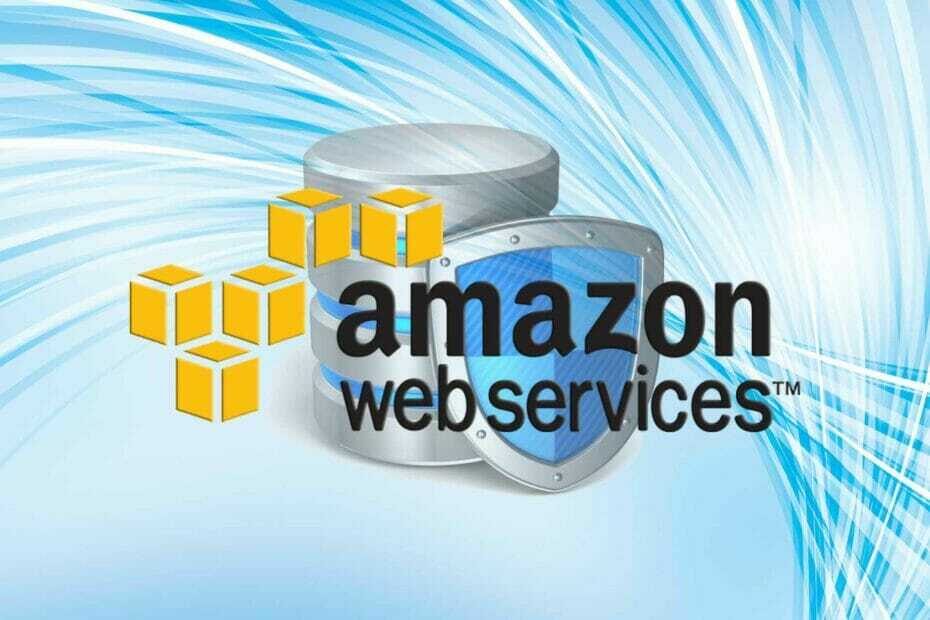
![विंडोज १० के लिए १० सर्वश्रेष्ठ ड्राइवर बैकअप सॉफ्टवेयर [२०२१ गाइड]](/f/ae2285aa02b022af5c2d802aa8aea933.jpg?width=300&height=460)
![[हल] सैमसंग डेटा माइग्रेशन क्लोनिंग विफल 00001](/f/0f4c42b41f36e296a0fa3c5d33321a76.jpg?width=300&height=460)